
Come giocare ai giochi iOS su Mac (i 4 metodi migliori e confronto)

Hai mai desiderato poter giocare ai tuoi giochi iOS preferiti su uno schermo più grande con controlli migliori? Sebbene l'ecosistema Apple sia notoriamente fluido, giocare su più dispositivi non è sempre semplice. Fortunatamente, con gli strumenti e i metodi giusti, puoi giocare facilmente ai giochi iOS sul tuo Mac , che tu voglia usare tastiera e mouse, riprodurre in streaming il gioco o semplicemente goderti uno schermo più grande.
In questa guida esploreremo tutto ciò che devi sapere su come giocare ai giochi iOS sul tuo Mac , dalle funzionalità integrate di Apple ai potenti software di terze parti. Alla fine, avrai un'idea chiara di quale metodo è più adatto a te e come iniziare subito.
| Metodo | Mirroring dell'iPhone | Specchio dello schermo dell'iPhone | PlayCover | Centro giochi |
|---|---|---|---|---|
| Facilità d'uso | Facile | Molto facile | Difficile | Facile |
| Richiede hardware | macOS Sequoia | Qualsiasi Mac | Mac Apple Silicon | Nessuno |
| Mappatura dei tasti | Limitato | SÌ | SÌ | NO |
| Latenza | Sconosciuto | Basso | Basso | N / A |
| Ideale per | Utenti occasionali | Giocatori e streamer | Appassionati di tecnologia | Sincronizzazione dei progressi |
I giochi iOS sono progettati per touchscreen e dispositivi mobili, ma giocarci su un Mac offre vantaggi unici:
1. Immersione su uno schermo più grande : scopri giochi come Genshin Impact , Call of Duty Mobile e Among Us sul vivace display di un Mac .
2. Controlli migliori : usa una tastiera, un mouse o un gamepad per una maggiore precisione e comodità.
3. Multitasking : riproduci in streaming, registra o condividi il tuo gameplay senza cambiare dispositivo.
4. Sessioni più lunghe : evita di scaricare la batteria del tuo iPhone durante sessioni di gioco prolungate.
Nonostante questi vantaggi, Apple non supporta nativamente l'esecuzione di app iOS su macOS. Come colmare questa lacuna? Analizziamo le soluzioni.
Alla WWDC 2024, Apple ha annunciato una funzionalità rivoluzionaria: iPhone Mirroring tramite macOS Sequoia. Questa funzionalità consentirà agli utenti di visualizzare e interagire con lo schermo del proprio iPhone direttamente sul Mac .
Come funziona:
Passaggio 1. Aggiorna i tuoi dispositivi:
* Assicurati che il tuo Mac sia compatibile con macOS Sequoia.
* Aggiorna il tuo iPhone a iOS 18 o versione successiva.
Passaggio 2. Abilita il mirroring dell'iPhone:
* Sul tuo Mac , vai su Preferenze di Sistema > Generali > Mirroring iPhone.
* Attiva la funzione.
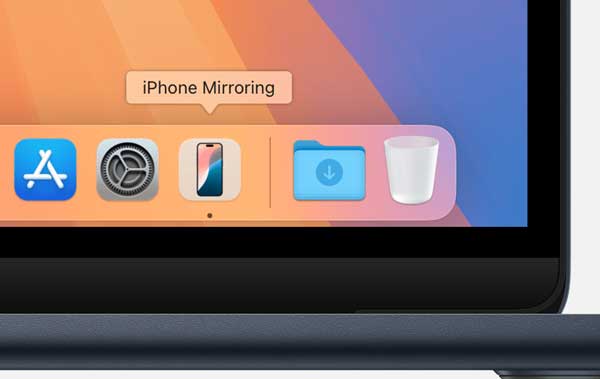
Passaggio 3. Collega il tuo iPhone:
* Assicurati che entrambi i dispositivi abbiano effettuato l'accesso allo stesso ID Apple e siano connessi alla stessa rete Wi-Fi.
* Il tuo iPhone apparirà nel menu Sidecar (barra dei menu in alto). Cliccaci sopra e seleziona il tuo dispositivo.
Fase 4. Inizia a giocare:
* Lo schermo del tuo iPhone verrà visualizzato sul tuo Mac . Apri un gioco iOS qualsiasi e gioca utilizzando la tastiera/il mouse del tuo Mac .

Limitazioni:
* Richiede macOS 15 Sequoia e iOS 18 o versioni successive.
* Non ottimizzato per giochi a bassa latenza.
* Potrebbero mancare funzionalità avanzate come la mappatura dei tasti.
Si tratta di un'opzione nativa interessante per gli utenti occasionali, ma i giocatori più esperti potrebbero aver bisogno di una soluzione più solida.
Se stai cercando un modo affidabile e ricco di funzionalità per giocare ai giochi iOS sul tuo Mac , iPhone Screen Mirror è la soluzione ideale. Questo strumento di mirroring dello schermo è progettato per i gamer che desiderano bassa latenza, controlli personalizzabili e un'esperienza fluida.
* Mirroring in tempo reale : trasmetti in streaming lo schermo del tuo iPhone sul tuo Mac con un ritardo minimo.
* Supporto per tastiera e mouse : associa i controlli touch alla tastiera, al mouse o al gamepad.
* Alte prestazioni : ottimizzato per il gaming con frame rate fluidi.
* Non è richiesto alcun jailbreak : funziona con i dispositivi iOS standard.
* Registra e acquisisci screenshot : cattura il gameplay direttamente dal tuo Mac .
01 Scarica e installa iPhone Screen Mirror sul tuo Mac .
02 Avvia il programma software e seleziona " iOS " dalla homepage per riprodurre lo schermo del tuo iPhone/iPad sul tuo computer.

03 Collega il tuo iPhone tramite USB o Wi-Fi. Si consiglia di utilizzare la porta USB per la prima connessione. Abilita "Autorizza questo computer" sul tuo iPhone se richiesto.

04 Dall'elenco Dispositivi collegabili, seleziona il dispositivo di cui desideri eseguire il mirroring. La prima volta, potrebbe essere necessario seguire le istruzioni visualizzate sullo schermo per completare la configurazione del mirroring dello schermo.
Ora puoi iniziare a duplicare lo schermo, aprire il gioco e personalizzare i controlli tramite la barra degli strumenti.
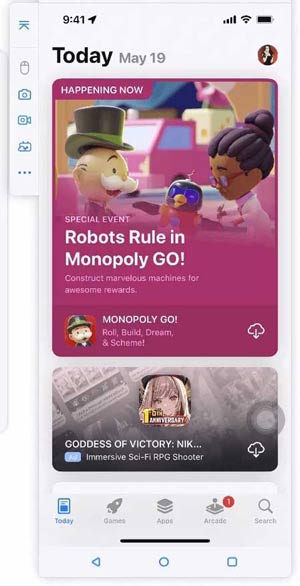
Consiglio: usa la mappatura della tastiera per assegnare i tasti a giochi complessi come PUBG Mobile o Roblox . Questo ti darà un vantaggio competitivo con controlli precisi.
iPhone Screen Mirror è la soluzione ideale per i gamer che desiderano prestazioni, flessibilità e semplicità d'uso. È una soluzione completa per il mirroring, il controllo e la registrazione di giochi iOS su Mac .
PlayCover è un popolare strumento open source che consente di eseguire app iOS /iPadOS su Mac con Apple Silicon (M1/M2/M3). Funziona caricando i file IPA e ottimizzandoli per macOS.
Prerequisiti:
* Un Mac con Apple Silicon (chip M1/M2/M3).
* Scarica PlayCover da playcover.io.
Passaggi per giocare ai giochi iOS su Mac tramite PlayCover:
Passaggio 1. Installa PlayCover:
* Scarica l'ultimo file .dmg dal sito Web ufficiale.
* Trascina PlayCover nella cartella Applicazioni.
Passaggio 2. Disattivare SIP (System Integrity Protection):
* Riavvia il Mac e tieni premuti Cmd + R per accedere alla modalità di ripristino.
* Aprire Terminale dal menu Utilità ed eseguire:
colpire
csrutil disabilita
* Riavvia il tuo Mac .
Passaggio 3. Installa i giochi iOS :
* Ottenere file IPA per i giochi (ad esempio, da fonti ufficiali o backup).
* Apri PlayCover e trascina il file IPA nella finestra.
Passaggio 4. Mappatura dei controlli della tastiera:
* Fai clic con il pulsante destro del mouse sul gioco installato e seleziona Apri con PlayCover.
* Utilizzare lo strumento Keymapping per assegnare i tasti ai gesti touch.
Fase 5. Gioca:
* Avvia il gioco da PlayCover e divertiti a usare i comandi tramite tastiera/mouse.
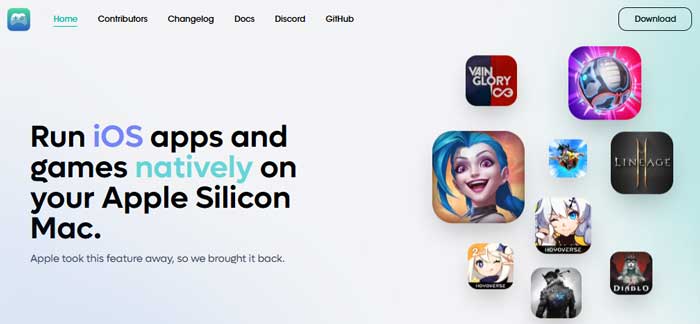
Attenzione: il sideloading dei giochi potrebbe violare i termini di servizio. Utilizza solo IPA acquisite legalmente.
Limitazioni:
* Richiede conoscenze tecniche per l'installazione e l'utilizzo.
* Compatibile solo con Mac con Apple Silicon.
* Potrebbe violare i termini di servizio del gioco (utilizzalo a tuo rischio e pericolo).
PlayCover è potente ma è più adatto agli utenti esperti di tecnologia con Mac più recenti.
Game Center è il social network di gioco integrato di Apple. Sebbene non ti consenta di giocare ai giochi iOS direttamente sul tuo Mac , sincronizza i progressi tra i dispositivi per i giochi supportati. Ad esempio, se giochi ad Asphalt 9 su iPhone e iPad, i tuoi salvataggi verranno trasferiti.
Come funziona:
Passaggio 1. Abilita Game Center:
* Sul tuo iPhone, vai su Impostazioni > Game Center.
* Attiva Game Center e accedi con il tuo ID Apple.
Passaggio 2. Abilita la sincronizzazione iCloud per i giochi:
* In Impostazioni > [Il tuo nome] > iCloud, assicurati che iCloud Drive e Game Center siano abilitati.
* Per i singoli giochi (ad esempio Asphalt 9), abilita la sincronizzazione iCloud nelle impostazioni.
Passaggio 3. Gioca su più dispositivi:
* Installa lo stesso gioco sul tuo iPhone e iPad.
* I tuoi progressi verranno sincronizzati automaticamente tramite iCloud.
Nota : questo metodo non consente di giocare ai giochi iOS direttamente sul tuo Mac .
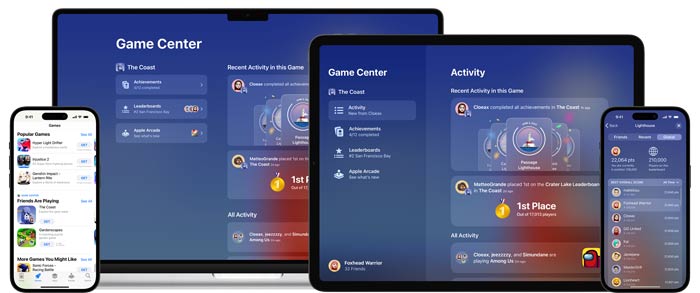
Limitazioni:
* Non rispecchia il gameplay.
* Funziona solo con i giochi che supportano la sincronizzazione tra dispositivi.
* Nessuna integrazione tastiera/mouse.
Utilizza Game Center per mantenere i progressi, ma abbinalo a uno strumento di mirroring per un'esperienza ottimale.
1. Posso giocare a qualsiasi gioco iOS sul mio Mac ?
La maggior parte dei giochi può essere replicata utilizzando strumenti come iPhone Screen Mirror. Tuttavia, i giochi dotati di sistemi anti-cheat potrebbero bloccare software di terze parti.
2. C'è un ritardo di input durante il mirroring?
Le connessioni USB offrono una risposta quasi istantanea, mentre il Wi-Fi potrebbe presentare una leggera latenza. iPhone Screen Mirror ottimizza entrambe le connessioni.
3. Ho bisogno di un Mac potente per utilizzare questi strumenti?
iPhone Screen Mirror e altre app di mirroring sono leggere e funzionano sulla maggior parte dei Mac moderni.
4. Posso usare un controller?
Sì! iPhone Screen Mirror supporta Xbox, PlayStation e altri controller Bluetooth.
5. iPhone Screen Mirror è gratuito?
Offre una prova gratuita con funzionalità complete. I piani a pagamento consentono un utilizzo prolungato.
Giocare ai giochi iOS sul tuo Mac non deve essere per forza un sogno. Con strumenti come iPhone Screen Mirror, puoi trasformare il tuo Mac in un concentrato di gaming, con controlli personalizzabili, streaming di alta qualità e prestazioni impeccabili. Che tu sia un giocatore occasionale o un giocatore competitivo, offre le funzionalità necessarie per migliorare la tua esperienza.
Pronti a iniziare? Scarica subito iPhone Screen Mirror e porta i tuoi giochi iOS sul grande schermo.
Articoli correlati:
Come eseguire il mirroring di iPhone/iPad su Windows 10
I 7 migliori modi per duplicare facilmente l'iPhone sull'iPad [ultimo tutorial]
Come giocare ai giochi Android su PC senza intoppi [Strumenti multipli]
I 7 migliori metodi per controllare Android da remoto dal PC [Aggiornato]